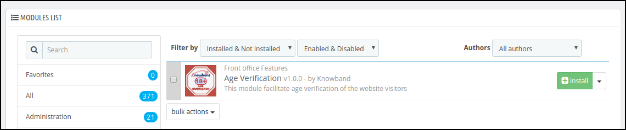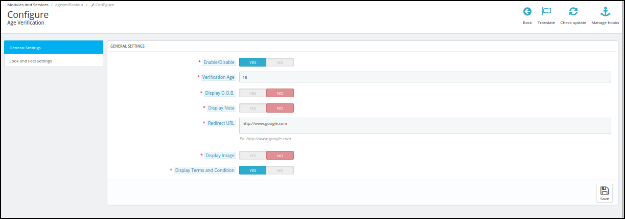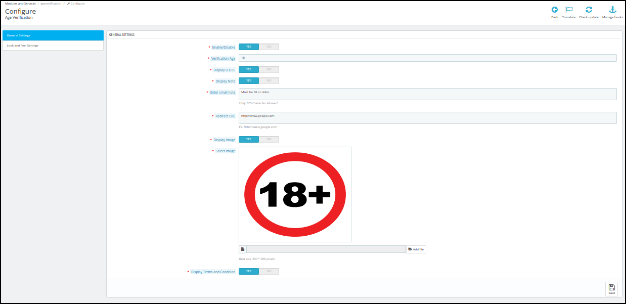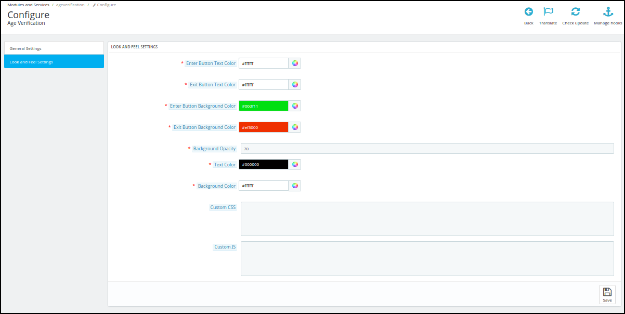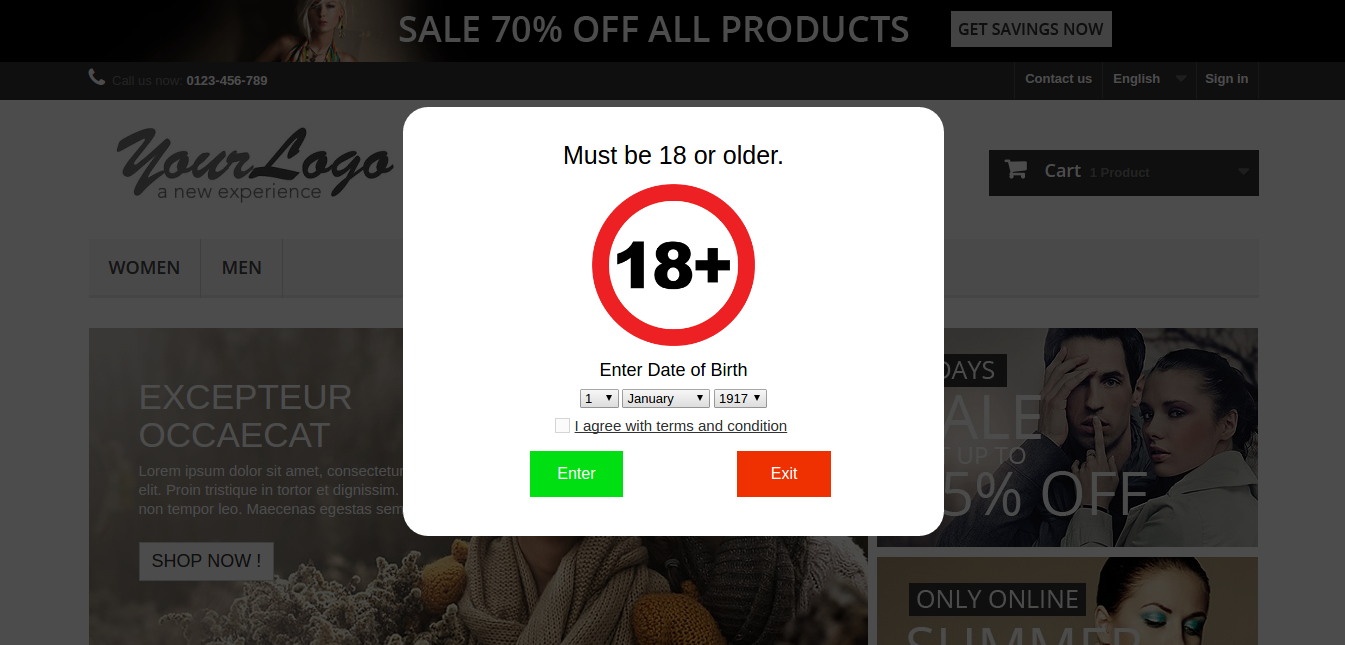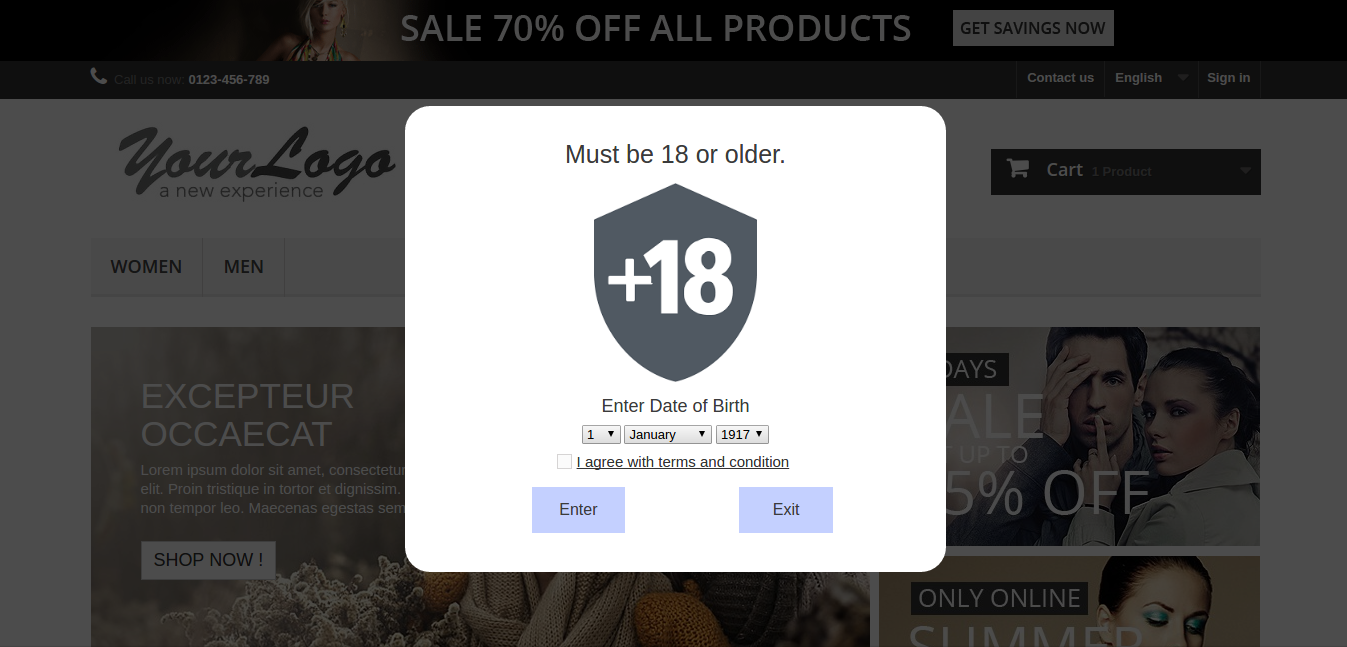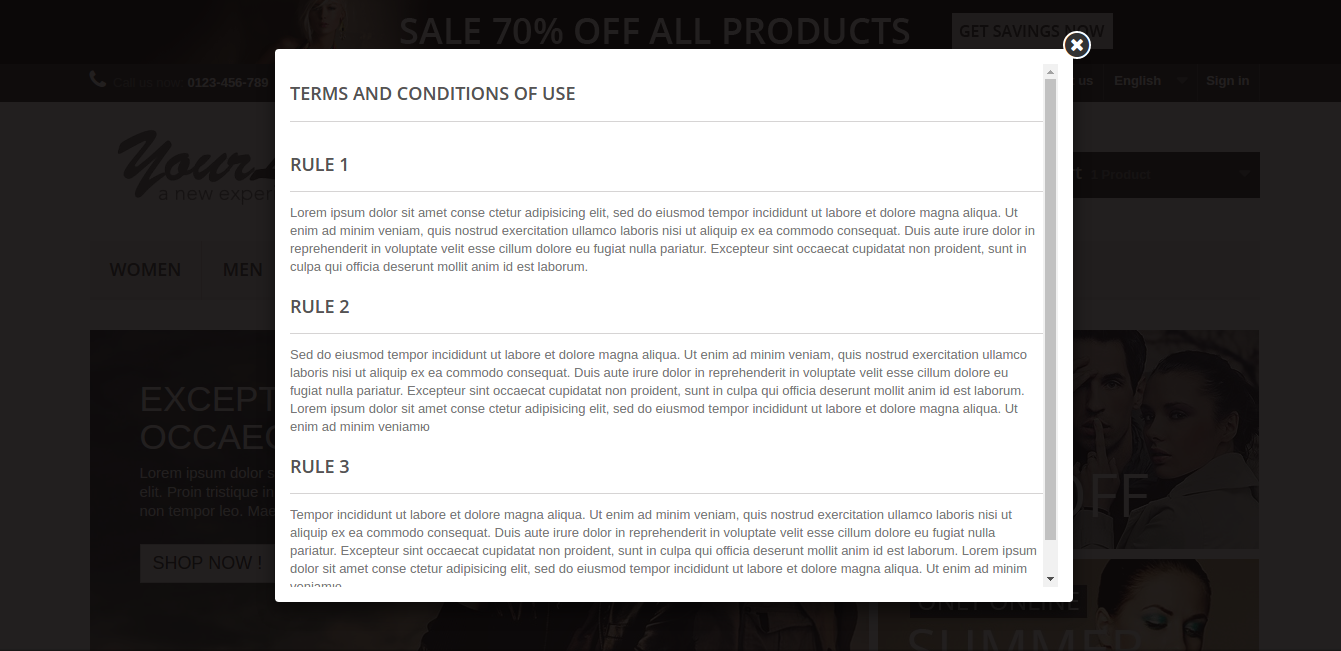Che cosa è Prestashop?
Con l'avvento di Internet, sempre più aziende e marchi stanno spostando le loro operazioni online, ma non introducono meccanismi di verifica dell'età sufficientemente robusti. Ciò ha reso più facile per i giovani l'accesso a prodotti, servizi e contenuti soggetti a limiti di età.
Poiché il commercio ristretto all'età continua a crescere, diventa più importante che mai proteggere la nostra gioventù e mantenere i prodotti e i servizi destinati agli adulti fuori dalla portata dei bambini. È necessaria una solida verifica online dell'età al fine di eliminare coloro che sono minorenni e prevenire qualsiasi violazione della legge.
Introduzione
Questo modulo di verifica dell'età Prestashop di Knowband aiuta il proprietario del negozio ad aggiungere un nuovo popup per convalidare l'età del visitatore.
Qualunque sia la tua motivazione, potresti aver bisogno che i visitatori del tuo sito confermino la loro età prima di visualizzare il contenuto del tuo sito. La verifica dell'età fa proprio questo. È un semplice plug-in Prestashop di Knowband che ti consente di specificare un'età minima e di aggiungere un limite di età tra un potenziale visitatore e i tuoi contenuti, solo per essere sicuro. Questo modulo popup di verifica dell'età Prestashop aiuta il proprietario del negozio ad aggiungere un filtro ai visitatori del sito web in base alla loro età. Il modulo popup 18 + Prestashop è molto facile da installare e configurare. Non è richiesta alcuna conoscenza tecnica.
L'età verifica modulo Prestashop fornire un sacco di funzionalità che sono le seguenti:
- L'amministratore può convalidare l'età del vistor con questo aiuto di add-on di Prestashop di verifica dell'età.
- Il modulo di verifica dell'età di Prestashop consente all'amministratore di visualizzare la data di nascita a cascata per convalidare l'utente.
- L'addon di verifica Prestashop 18 + offre all'amministratore la possibilità di visualizzare una piccola nota al front end per i visitatori.
- L'amministratore può visualizzare l'immagine configurata sul front-end del modulo Prestashop da Knowband.
- Il popup di verifica Prestashop consente all'amministratore di visualizzare i termini e le condizioni link e la casella di controllo per convalidare l'età.
- Il visitatore può verificare i termini e le condizioni d'uso.
- L'amministratore può selezionare il colore del testo e dello sfondo del popup 18 + Prestashop.
- Il modulo di verifica dell'età Prestashop offre all'amministratore l'aggiunta di Custom Css e Custom Js per il blocco.
- L'amministratore può scegliere il testo e il colore di sfondo dei pulsanti "Invio" e "Esci" del popup di verifica dell'età Prestashop da Knowband.
Installazione manuale
Segui i seguenti passaggi per installare il modulo Prestashop di verifica dell'età:
- Scarica il pacchetto add-on di Prestashop.
- Decomprimi il pacchetto nella directory / modules del tuo negozio Prestashop via FTP manager (come Filezilla o WinSCP – scarica qui: https://filezilla-project.org/). La struttura delle cartelle per l'addon della verifica dell'età è mostrata nell'immagine seguente:
- Potrai trovare l'addon di verifica dell'età che è pronto per essere installato nella "Lista moduli" nel tuo negozio PrestaShop come mostrato di seguito.
- Fare clic sul collegamento "Installa" per installare l'addon di verifica dell'età di Prestashop. Una volta installato correttamente il modulo Prestashop di Knowband, il collegamento "Installa" verrà convertito in "Configura".
Manuale utente
Questo manuale utente ti guiderà attraverso le impostazioni del modulo Admin / Store Front e varie funzionalità della verifica dell'età Prestashop.
Interfaccia di amministrazione
Questa interfaccia del modulo di verifica Prestashop 18 + conterrà la scheda "Impostazioni generali" delle schede 2 e la scheda "Impostazioni look and feel" dopo l'installazione corretta.
Scheda Impostazioni generali
Questa scheda del popup di verifica Prestashop conterrà questi campi. passi
campi
- Abilitare : Di default, valore di questo campo di popup 18 + Prestashop
Passi – Vai a moduli e Impostazioni> Modulo di ricerca 'Verifica età'> Fai clic sul pulsante Configura> Seleziona Impostazioni generali> Abilita l'opzione del plug-in> Fai clic su Salva.
- Età di verifica: Di default sarebbe 18. L'amministratore può configurare l'età minima (1-100 anni) per convalidare il visitatore.
Passi – Vai a moduli e Impostazioni> Modulo di ricerca 'Verifica dell'età'> Fai clic sul pulsante Configura> Seleziona Impostazioni generali> Inserisci un'età valida> Fai clic su Salva.
- Visualizza data di nascita: Per impostazione predefinita, questo campo del modulo di verifica dell'età Prestashop sarebbe ON. Quando l'amministratore lo abilita, sarà in grado di visualizzare i pulsanti a discesa Data di nascita per convalidare il visitatore. Abilitando questo campo del popup di verifica dell'età di Prestashop, verrà visualizzato il menu a discesa 3 nel front-end
Passi – Vai a moduli e Impostazioni> Modulo di ricerca 'Verifica età'> Fai clic sul pulsante Configura> Seleziona Impostazioni generali> Abilita visualizzazione Data di nascita> Fai clic su Salva.
Nota: per visualizzare il menu a discesa Data di nascita, assicurati che 'Visualizza data di nascita' sia abilitato.
- Mostra piccola nota: Di default sarebbe ON. Quando l'amministratore abilita questa opzione dell'età verifica il modulo Prestashop, sarà in grado di visualizzare una piccola nota nel front-end e un campo "Enter Small Note" verrà visualizzato sotto il pulsante "Display Small Note".
Passi – Vai a moduli e Impostazioni> Modulo di ricerca 'Verifica età'> Fai clic sul pulsante Configura> Seleziona Impostazioni generali> Abilita visualizzazione Visualizza piccolo> Fai clic su Salva.
Nota: per visualizzare una nota, assicurarsi che 'Visualizza piccola nota' sia abilitato.
- Inserisci una piccola nota: L'amministratore può inserire una piccola nota in questo campo di testo e può visualizzarlo nella parte anteriore dell'adattatore Prestashop di verifica dell'età.
Passi – Vai a moduli e Impostazioni> Modulo di ricerca 'Verifica età'> Fai clic sul pulsante Configura> Seleziona Impostazioni generali> Inserisci nota piccola> Fai clic su Salva.
- URL di reindirizzamento: L'amministratore può impostare un URL nel caso in cui vistor clicchi sul pulsante "Esci".
Passi: Vai a moduli e Impostazioni> Modulo di ricerca 'Verifica età'> Fai clic sul pulsante Configura> Seleziona Impostazioni generali> Inserisci "Reindirizza URL"> Clicca su Salva.
Nota: il campo URL di reindirizzamento deve contenere un URL valido.
- Visualizza immagine: Per impostazione predefinita, questo campo del modulo di verifica dell'età Prestashop sarà ON. Quando l'amministratore abilita questa impostazione, allora gli sarà permesso di configurare un'immagine e visualizzarla nel popup di verifica prestashop front-end.
- Seleziona immagine: Questo pulsante consente all'amministratore di selezionare l'immagine dal sistema e visualizzarla nel front-end.
Passi – Vai a moduli e Impostazioni> Modulo di ricerca 'Verifica età'> Fai clic sul pulsante Configura> Seleziona impostazioni generali> Seleziona immagine display> Seleziona l'immagine> Clicca su Salva.
Nota: per visualizzare un'immagine, assicurarsi che 'Visualizza immagine' sia abilitato.
- Visualizza termini e condizioni: Per impostazione predefinita, questo campo del popup di verifica Prestashop sarebbe ON. Quando l'amministratore lo abilita, sarà in grado di visualizzare la casella di controllo dei termini e delle condense e il link per convalidare il visitatore.
Passi – Vai a moduli e Impostazioni> Modulo di ricerca 'Verifica età'> Fai clic sul pulsante Configura> Seleziona Impostazioni generali> Abilita termini e condizioni di visualizzazione> Fai clic su Salva.
Nota: per visualizzare una casella di controllo relativa ai termini e condizioni, assicurarsi che "Visualizza termini e condizioni" sia abilitato.
- Salva pulsante: Quando l'amministratore farà clic su questo pulsante, il modulo popup 18 + Prestashop prima convaliderà tutti i campi con valori validi. Dopo la convalida, il modulo Prestashop salverà le impostazioni nel database e tornerà indietro con un messaggio di successo.
Passi – Vai a moduli e Impostazioni> Modulo di ricerca 'Verifica età'> Fai clic sul pulsante Configura> Seleziona impostazioni generali / scheda Impostazioni aspetto> Fai clic su Salva.
Aspetto e aspetto della scheda Impostazioni:
Questa scheda del modulo di verifica dell'età Prestashop conterrà tutte le caratteristiche di questo modulo Prestashop.
Passi – 1. Vai a Moduli e servizi> Modulo di ricerca 'Verifica dell'età'> Fai clic sul pulsante "Configura"> Seleziona la scheda Impostazioni Look and Feel.
campi
- Inserisci il colore del testo del pulsante:Questo imposterà il colore del testo all'interno del pulsante "Invio" del modulo popup di verifica dell'età Prestashop.
Passi – Vai a moduli e Impostazioni> Modulo di ricerca 'Verifica età'> Fai clic sul pulsante Configura> Seleziona scheda Impostazioni Look & Feel> Seleziona il colore in Enter Button Colore testo> Clicca su Salva.
- Colore testo pulsante di uscita:Questo imposterà il colore del testo all'interno del pulsante "Esci" dell'elemento di verifica del modulo Prestashop.
Passi – Vai a moduli e Impostazioni> Modulo di ricerca 'Verifica dell'età'> Fai clic sul pulsante Configura> Seleziona la scheda Impostazioni Look & Feel> Seleziona il colore in Invio Colore testo> Fai clic su Salva.
- Enter Button BackGround Color:Questo campo di add-on di Prestashop per la verifica dell'età imposta il colore dello sfondo all'interno del pulsante "Invio".
Passi – Vai a moduli e Impostazioni> Modulo di ricerca 'Verifica età'> Fai clic sul pulsante Configura> Seleziona scheda Impostazioni Look & Feel> Seleziona il pulsante Inserisci colore di sfondo> Fai clic su Salva.
- Pulsante di uscita Colore di sfondo:Questa opzione della verifica dell'età di Prestashop imposterà il colore dello sfondo all'interno del pulsante "Esci".
Passi – Vai a moduli e Impostazioni> Modulo di ricerca 'Verifica età'> Fai clic sul pulsante Configura> Seleziona scheda Impostazioni Look & Feel> Seleziona Pulsante Esci Colore di sfondo> Fai clic su Salva.
- Opacità di sfondo:Questo imposterà l'opacità dello sfondo (oscurità) al di fuori del popup nella parte frontale del modulo di verifica Prestashop 18 +.
Passi – Vai a moduli e Impostazioni> Modulo di ricerca 'Verifica età'> Fai clic sul pulsante Configura> Seleziona scheda Impostazioni Look & Feel> Inserisci Opfad Backfground> Fai clic su Salva.
- CSS personalizzato : Questo imposterà il CSS del blocco del popup di verifica Prestashop da Knowband.
Passi – Vai a moduli e Impostazioni> Modulo di ricerca 'Verifica età'> Fai clic sul pulsante Configura> Seleziona scheda Impostazioni Look & Feel> Inserisci un codice CSS nel campo CSS personalizzato> Fai clic su Salva.
Nota: inserisci il contenuto CSS escludendo i tag <style> – inner content– </ style> (scrivi solo contenuto interno).
- JS personalizzato: Questo campo del modulo 18 + Prestashop popup imposterà il codice Javascript per il blocco.
Passi – Vai a moduli e Impostazioni> Modulo di ricerca 'Verifica età'> Fai clic sul pulsante Configura> Seleziona scheda Impostazioni Look & Feel> Inserisci qualsiasi codice JS nel campo JS personalizzato> Fai clic su Salva.
Nota: inserisci contenuto CSS escludendo i tag <script> –inner content– </ script> (scrivi solo contenuto interno).
Interfaccia frontale
Se l'amministratore abilita il plug-in del modulo di verifica dell'età Prestashop, l'immagine sottostante verrà visualizzata nella parte frontale del popup 18 + Prestashop e il processo di verifica dell'età procederà.
Se l'età è uguale o superiore a "Età di valutazione" configurata dall'amministratore, il visitatore potrà accedere al sito Web altrimenti il cliente verrà reindirizzato all'URL configurato. Se viene premuto Exit, il visitatore verrà reindirizzato in base all'URL configurato.
Popup di Defaut di verifica dell'età
Admin Popup personalizzato
Quando si fa clic su Termini e condizioni link
Consigli
La variabile di cartella del modulo> viste> img> admin> "upload" deve avere il permesso di scrittura 0775.
Passi –
- Vai alla finestra di dialogo sulla composizione dei moduli> visualizzazioni> img> admin> upload.
- Dare il permesso scrivibile 0775 agli upload di cartelle.
Trova maggiori dettagli a riguardo Addon di Prestashop di Knowband qui sotto:
Popup di verifica dell'età di Prestashop Link del modulo: https://www.knowband.com/prestashop-age-verification
Verifica età modulo Prestashop Demo amministratore: https://etsydemo.knowband.com/admin1/index.php?controller=AdminLogin&token=ffa17b0c72ff8c0ab7cf3e344c5ae4fc&redirect=AdminModules&demo_lang=en
Demo frontale modulo di verifica dell'età Prestashop: https://etsydemo.knowband.com/en
Prestashop 18 + modulo di verifica Addon Store link:https://addons.prestashop.com/en/website-security-access/25767-knowband-age-verification.html
Guarda il video tutorial qui: